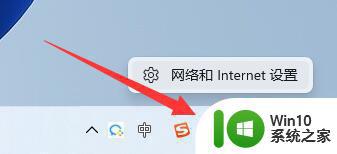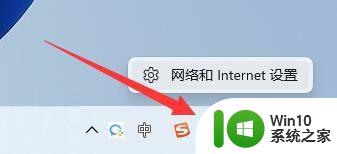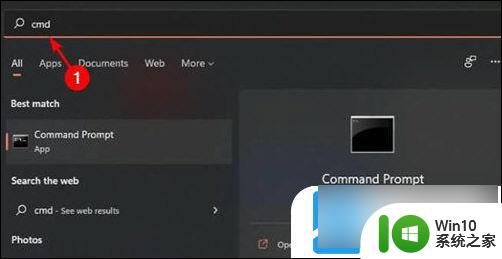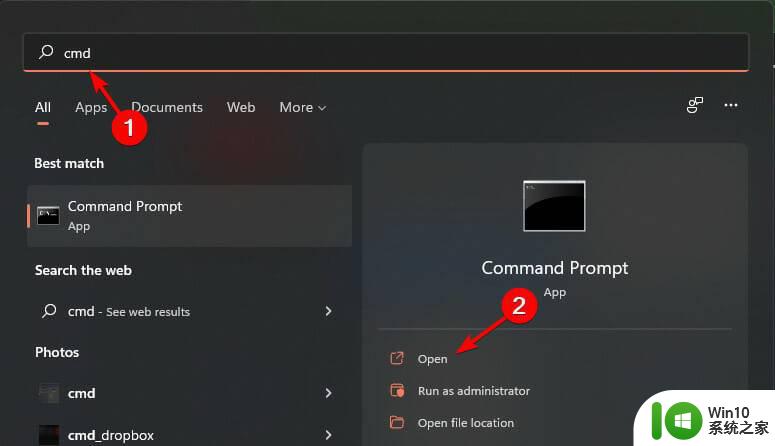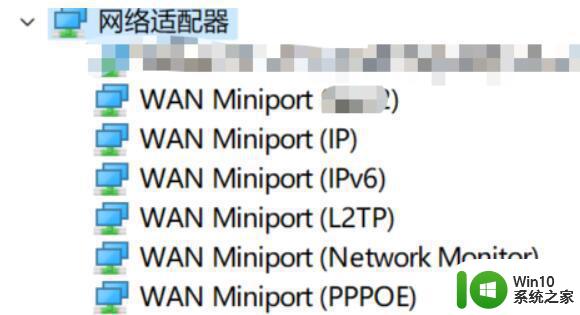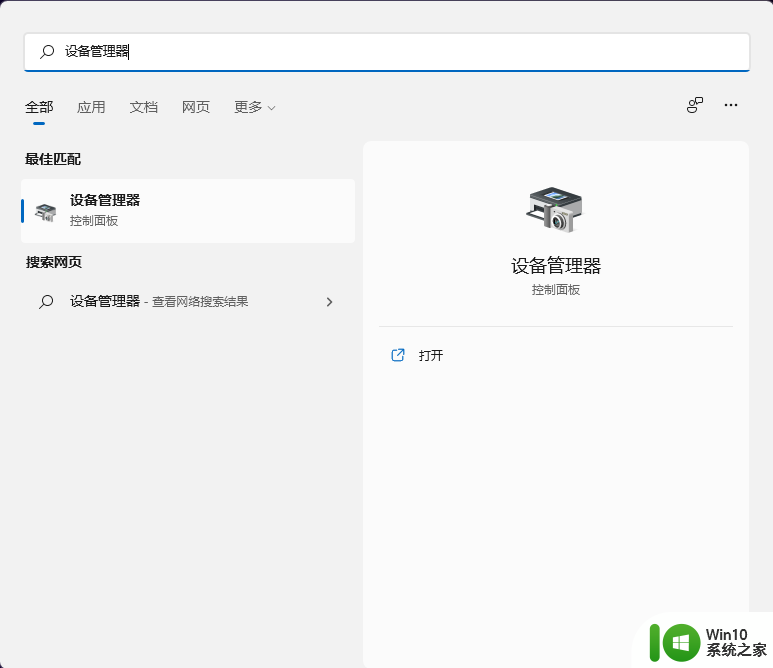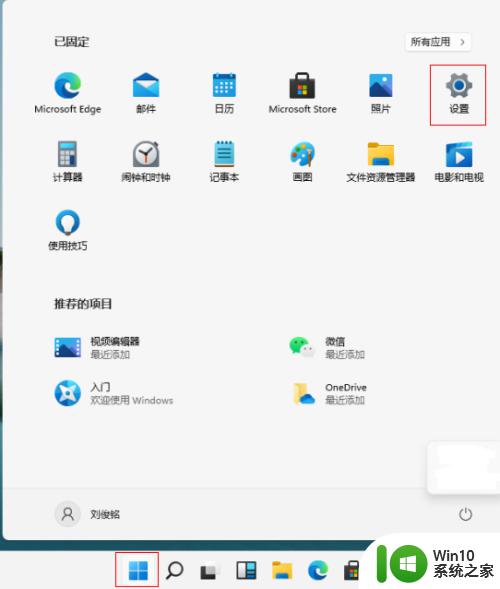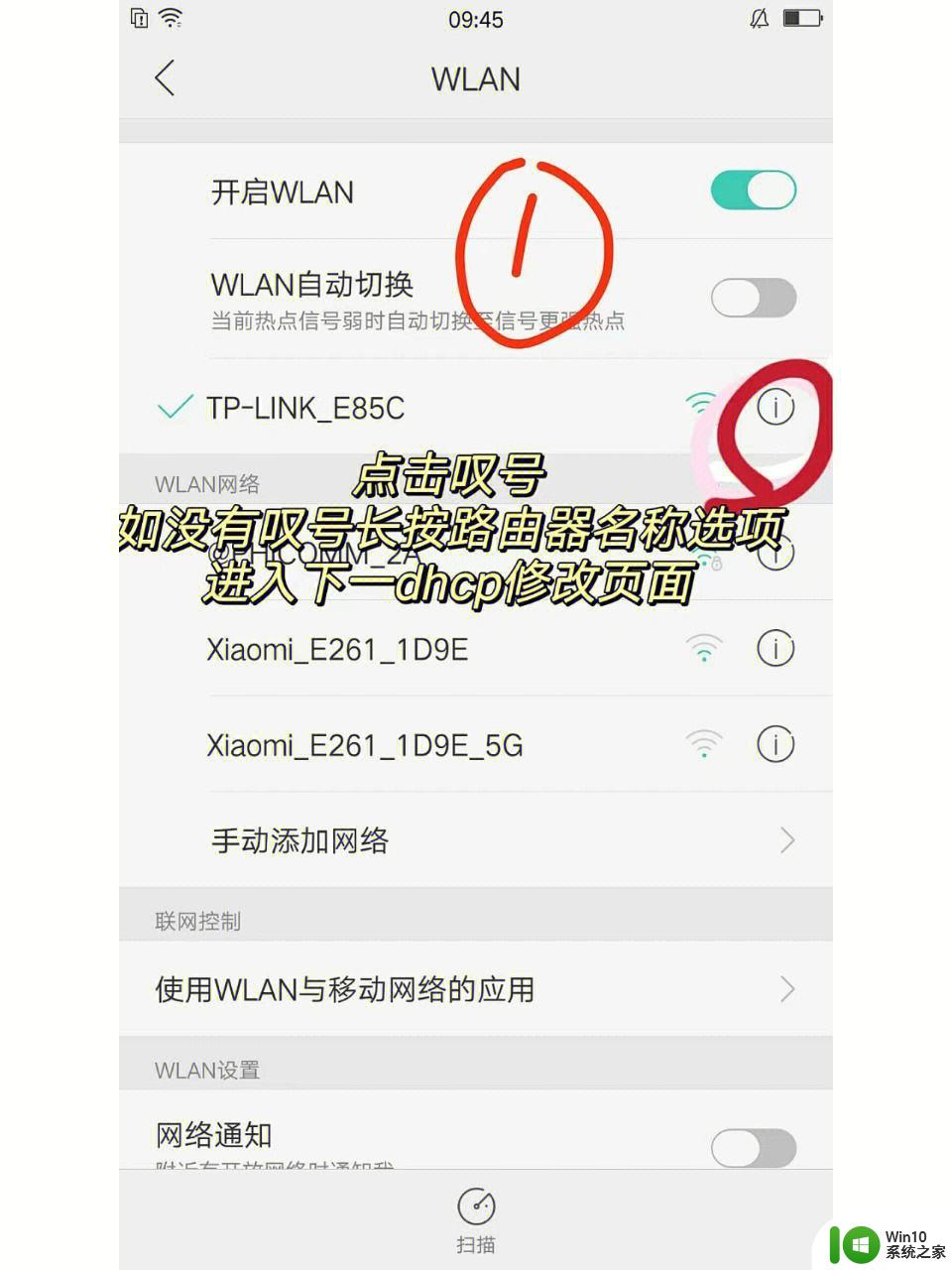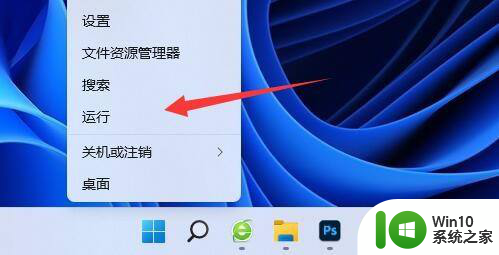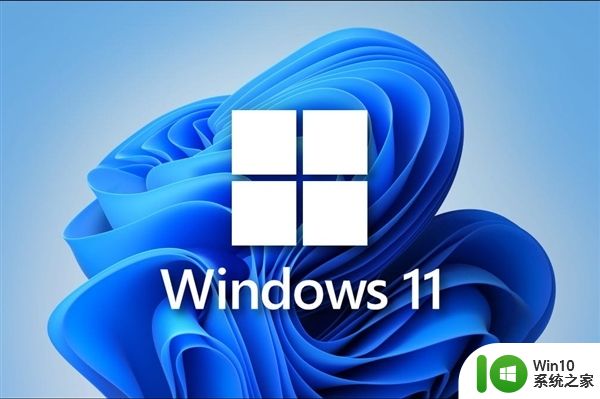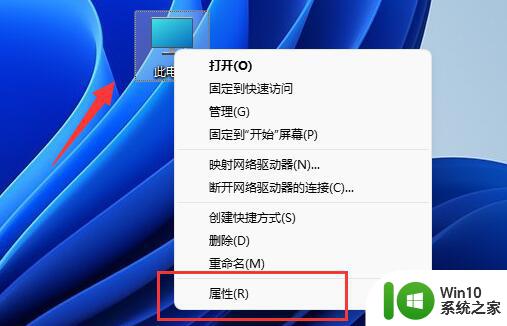win11以太网2没有有效的ip配置 Win11以太网没有有效的IP配置如何修复
Win11操作系统是微软公司最新发布的操作系统版本,拥有诸多新功能和改进,有些用户在使用Win11时可能会遇到一些网络问题,其中之一就是以太网2没有有效的IP配置的问题。当电脑无法获取到有效的IP地址时,我们将无法正常连接互联网,这无疑给我们的工作和生活带来了诸多不便。如何修复Win11中以太网2没有有效的IP配置的问题呢?本文将为大家介绍一些解决方法,帮助大家顺利解决这一网络问题。
具体步骤:
1.按【Win】键,或点击【开始图标】。在打开的已列出来的应用中,点击【设置】
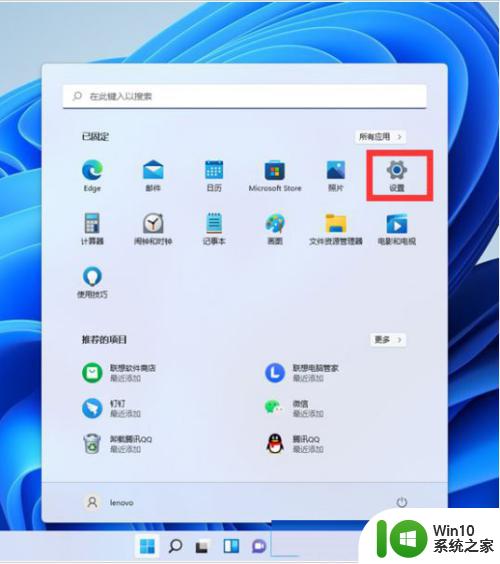
2.设置窗口,左侧点击【网络 & Internet】,右侧点击【高级网络设置(查看所有网络适配器,网络重置)】
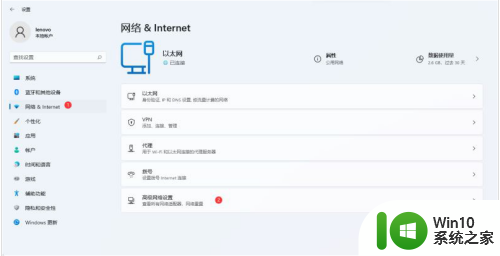
3.更多设置下,点击【网络重置(将所有网络适配器重置为出厂设置)】
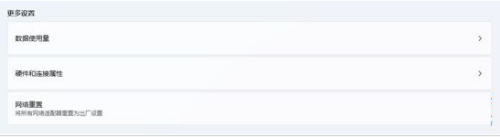
4.确定没问题后,再点击【立即重置】即可
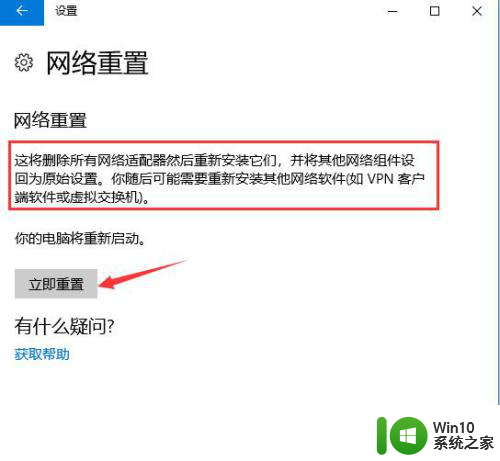
5.点击后,系统会弹出确实要重置网络设置吗?提示界面,点击【是】。会删除当前电脑中所有网络设备的驱动,然后重新安装
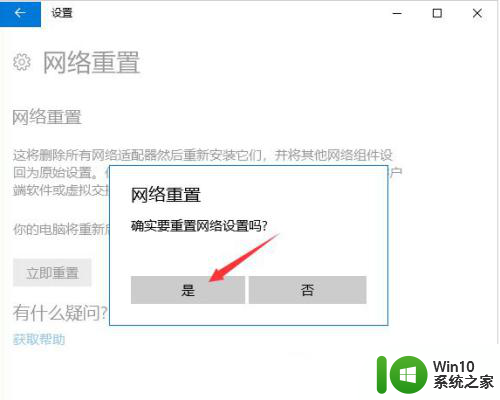
以上就是win11以太网2没有有效的ip配置的全部内容,还有不清楚的用户就可以参考一下小编的步骤进行操作,希望能够对大家有所帮助。